-
Cómo imprimir catálogos con una impresora HP D4200 Series
-
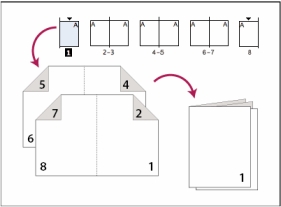
Hubo un momento en que todo lo que se esperaba de una impresora era la capacidad de imprimir un informe de un libro o una tarjeta de la receta. Hoy en día, las pequeñas empresas e incluso los usos de vivienda requieren impresoras para reproducir fotografías, imprimir intrincados gráficos y tablas, y generar transparencias de aspecto profesional, folletos y tarjetas de felicitación. La serie D4200 HP de impresoras puede manejar todas esas tareas y más, incluyendo la capacidad para organizar y cambiar el tamaño de las páginas para un documento se puede plegar para formar un folleto con las páginas en el orden adecuado de forma automática.Instrucciones
1 Levante la bandeja de salida de papel. Deslice la guía lateral de papel en lo que se destinará a la izquierda. Coloque una pila de papel normal en la bandeja de entrada de papel. Asegúrese de que la cara de impresión está boca abajo. Empuje el papel hacia delante hasta que se detenga. Deslice la guía lateral del papel hacia la derecha hasta que quede ajustado, pero no vinculante, contra el papel. Baje la bandeja de salida de papel.
2 Abra el archivo de ordenador que se desea imprimir. Individual izquierda, haga clic en la opción Archivo en la parte superior izquierda de la aplicación para abrir el menú desplegable. Individual izquierda, haga clic en la opción Imprimir. La ventana de impresoras se abrirá. Un solo clic izquierdo o las preferencias opción Propiedades, dependiendo de la aplicación. Esto abre un nuevo cuadro de diálogo.
3 Abra el menú desplegable por un solo clic izquierdo en la ficha Atajos de impresión. Seleccionar la opción a doble cara (dúplex). Esto abre la impresión en ambas caras lista desplegable. Determine si desea que su folleto de utilizar un borde izquierdo o un formato de borde derecho. Individual izquierda, haga clic en la opción correspondiente en la lista desplegable. Individual izquierda, haga clic en el botón Aceptar para enviar el trabajo de impresión a la impresora.
4 Espere mientras la impresora imprime la primera ronda. Espere a que la aplicación pedirá que vuelva a cargar las páginas impresas. Retire las páginas impresas de la bandeja de salida de papel. Inserte las páginas impresas en la bandeja de entrada de papel con la cara impresa hacia arriba. Individual izquierda, haga clic en el botón Continuar para terminar el trabajo de impresión.
Consejos y advertencias
- Papel Capacidad de la bandeja de entrada es de 100 hojas.
